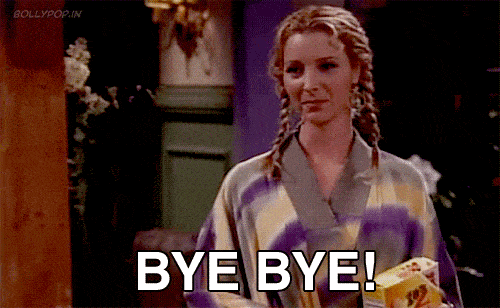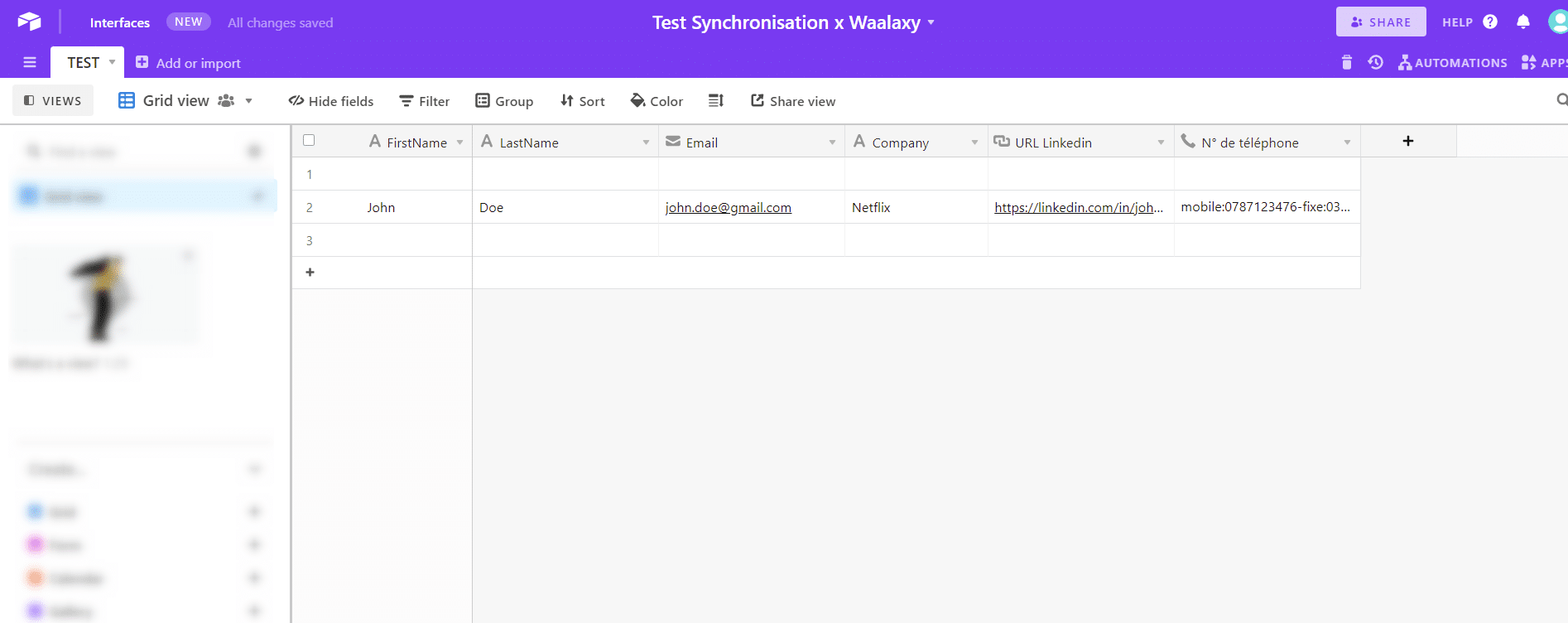A mesa de ar é imprescindível. Hoje vamos ver como sincronizar Waalaxy x Airtable. É uma ferramenta SaaS NoCode que lhe permite criar bases de dados para tudo.
É uma ferramenta para todos os tipos de pessoas: agência, fotógrafo, revelador de negócios, start-up, etc. A missão da Airtable é simples: Ligar tudo. Fazer com que tudo aconteça. Isso abre o campo das possibilidades, não é verdade? 😍
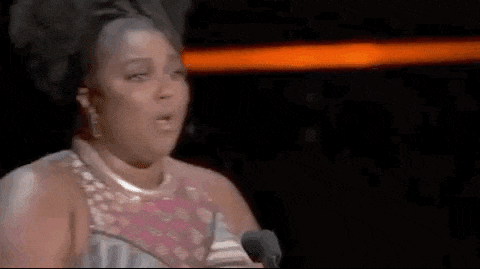
Pré-requisitos para sincronizar Waalaxy e Airtable
Antes de poder sincronizar a Airtable, terá de construir a primeira parte do Zap Webhook – Google Sheets com a ajuda deste artigo.
Até breve! 😍
Sync Waalaxy com Airtable
Configurou os dados de Waalaxy para a sua folha do Google Sheets. Normalmente, um primeiro fluxo de dados foi enviado para a sua folha, agora poderemos sincronizá-los com a Airtable.
Criar a base de dados em Airtable
Terá de criar a base de dados, o local onde os dados serão importados. Para tal, nada poderia ser mais simples 😉. Na página principal da Airtable, pode “Adicionar uma base de dados”. Clique sobre ela e renomeie-a.
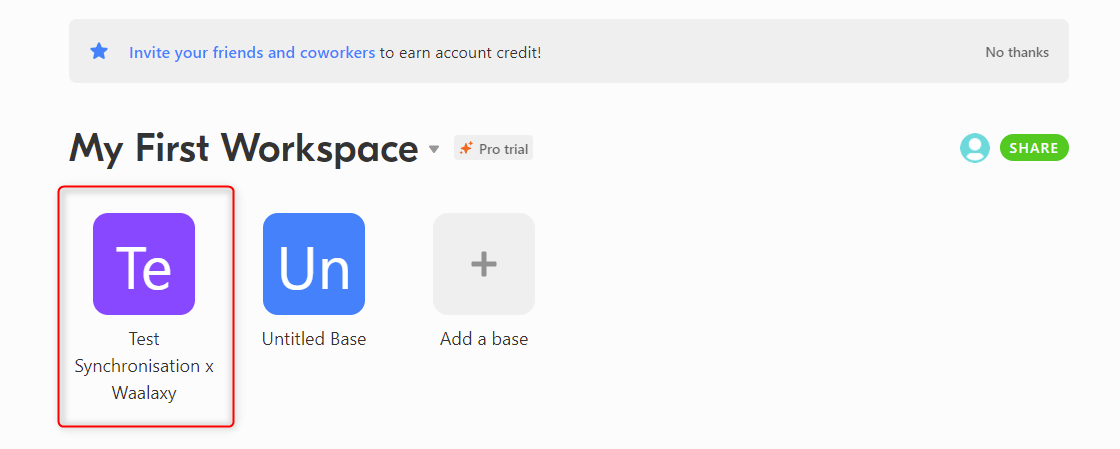
- Depois criar uma nova folha, eu chamei à minha “TESTE”.
- Seleccionar para cada coluna, o formato da variável 👇.
Dados como “Nome”, “Sobrenome”, “Emails” são dados de texto, seleccionar “Texto de uma linha”. Para dados tais como ” LinkedIn profile URL” ou “Sales Navigator”, seleccionar “URL”. Para dados de números de telefone, seleccionar “Telefone”.
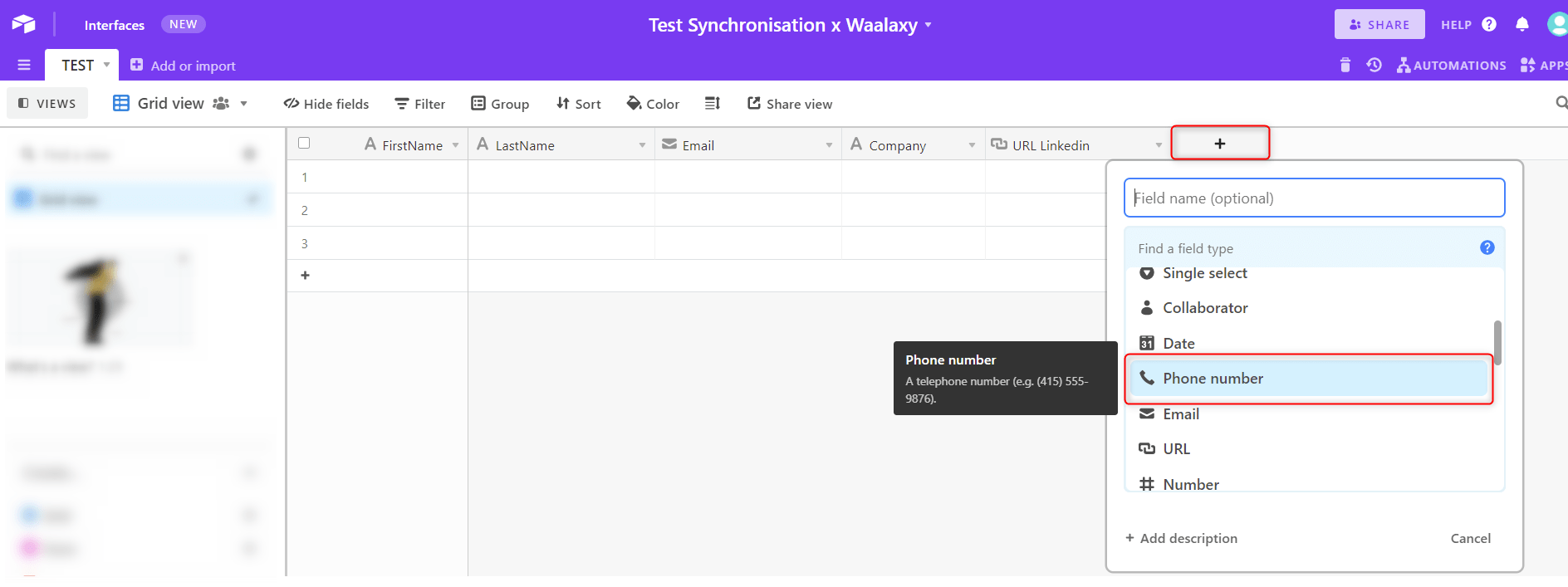
Construir o Zap
Para o fazer, volte ao seu Zap.
- Clique no pequeno “+” e procure por “Airtable”.
- Seleccionar “Create Record” 💡 em “Action Event” e fazer “Continue”.
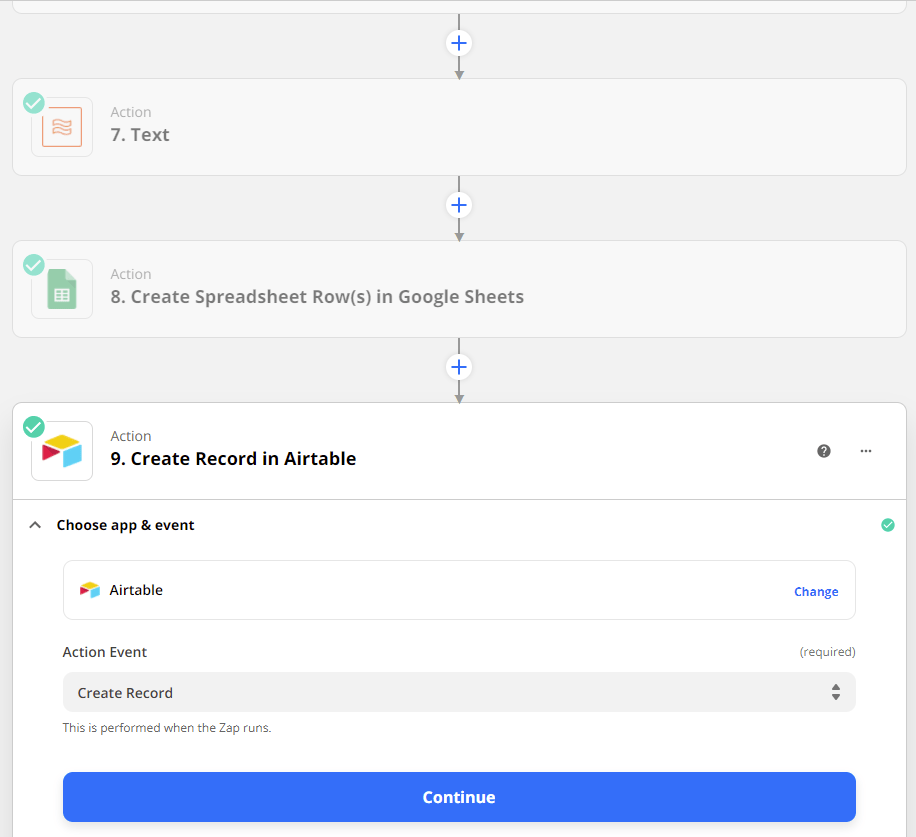
- Ligar a sua conta de “Airtable”.
Para o fazer, terá de recuperar a chave API que permite ao Zapier ligar-se à sua conta da Airtable. Na Airtable, aceda à sua conta clicando no seu perfil no canto superior direito. A sua Chave API aparecerá em 💖 nesta página.
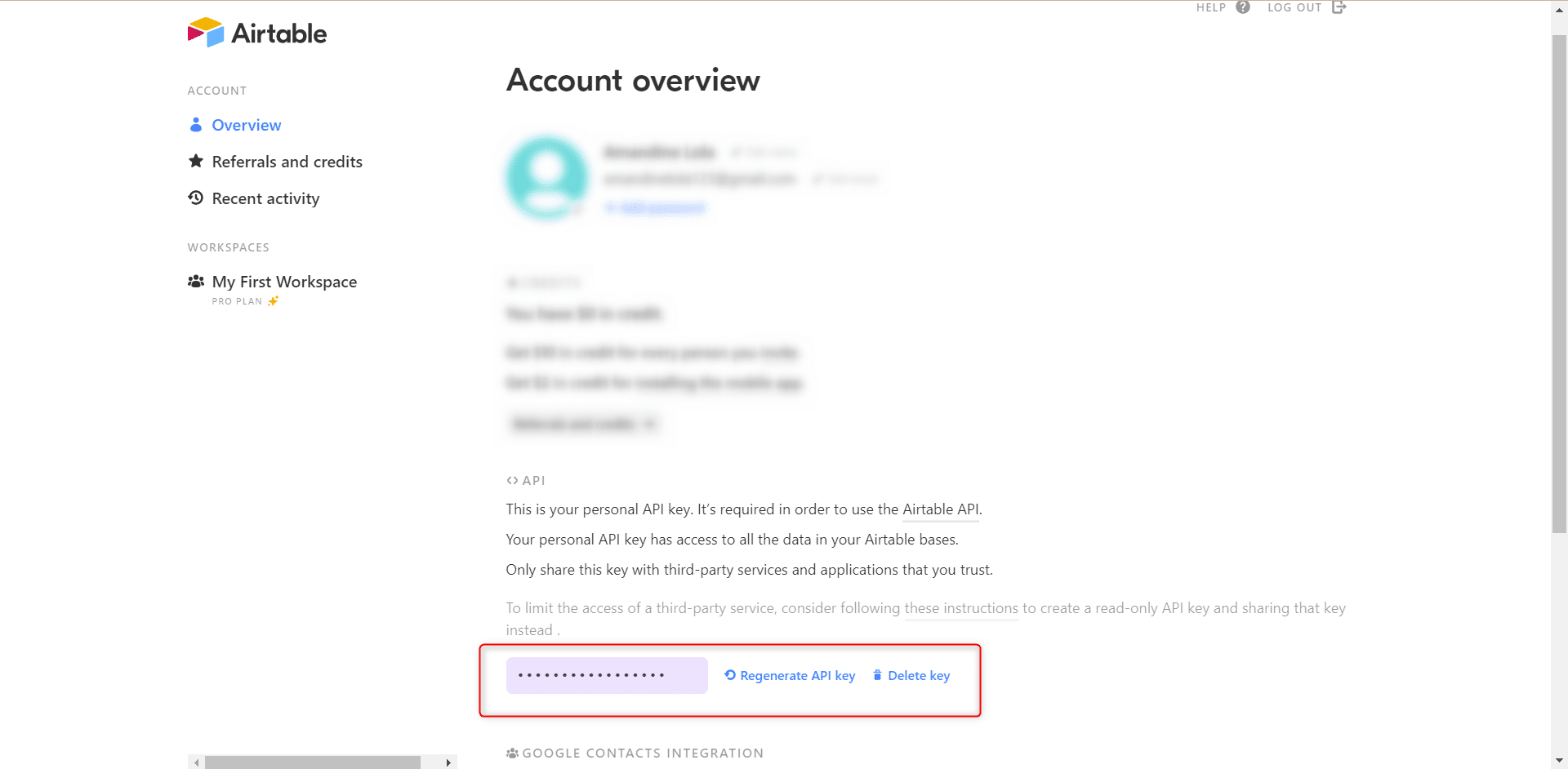
- Na Configuração da Acção, pode preencher os campos como na imagem de ecrã abaixo:
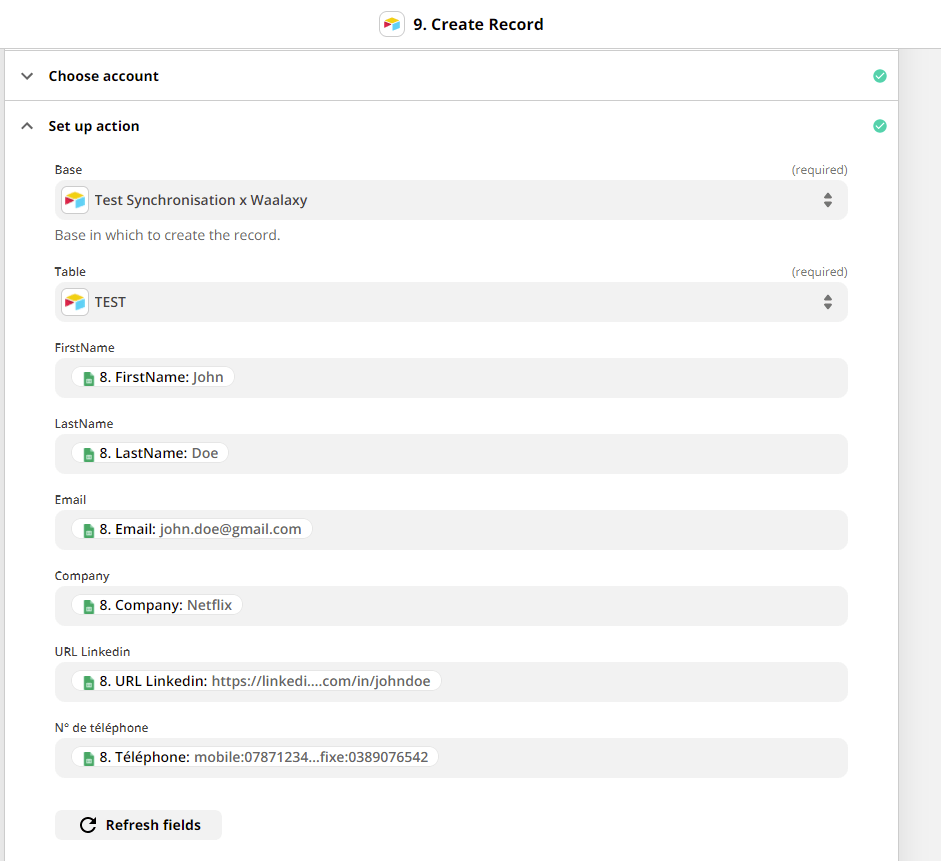
- Teste a acção e faça “Turn On Zap”.
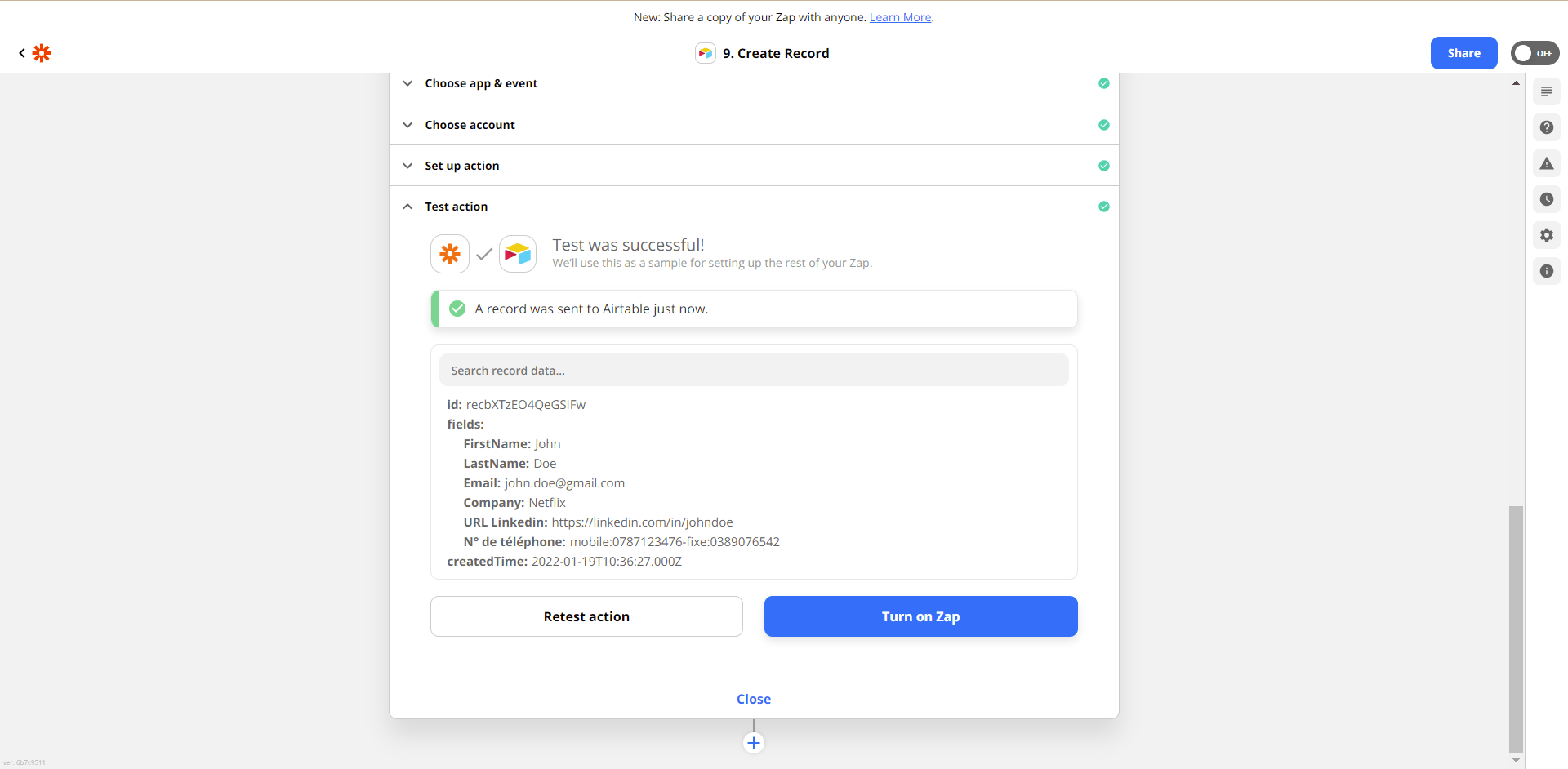
Vista na mesa de ar
Vá a Airtable para ver como é que é. Pode ir à base de dados que criou para este fim, normalmente todos os dados serão armazenados em 👇.
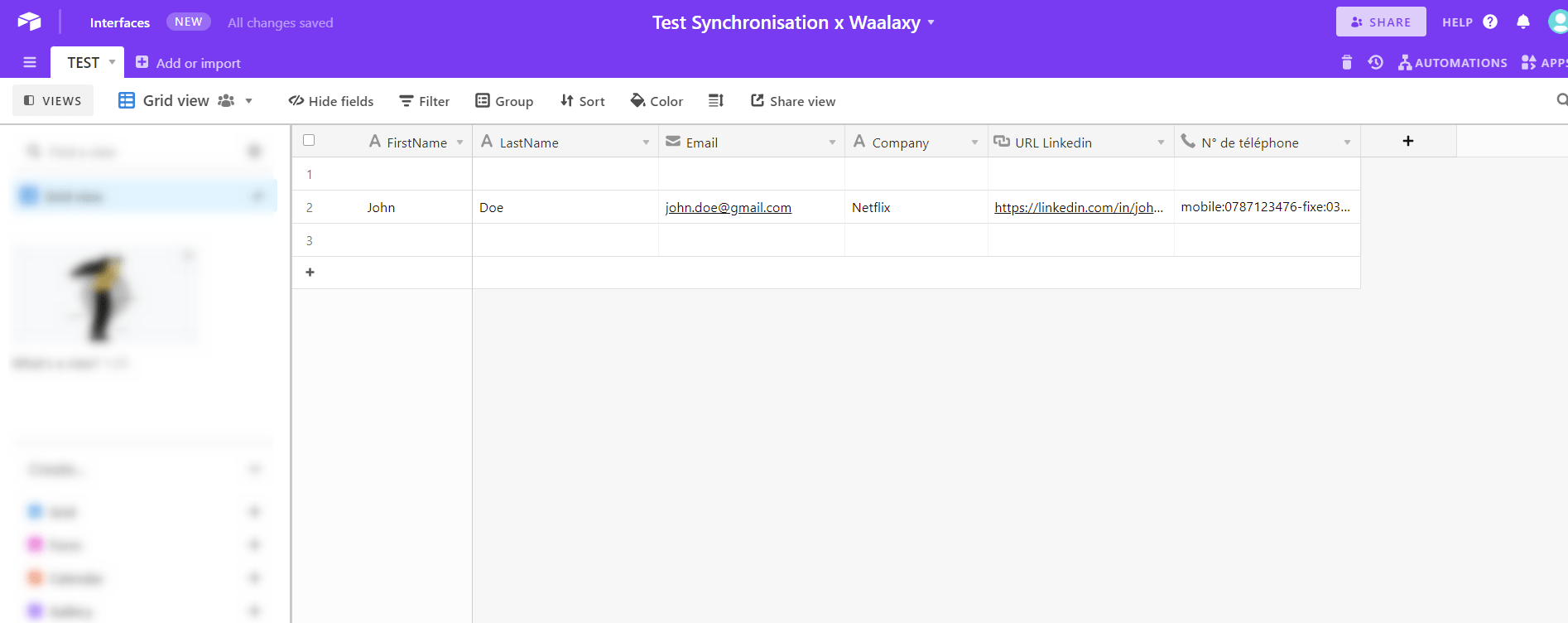
O truque está feito! 😍
FAQ do artigo Synchronize Waalaxy e Airtable via Zapier
Qual é o preço da Airtable?
Há várias subscrições na Airtable: grátis, Plus, Pro e Enterprise. Pode experimentar cada uma destas subscrições gratuitamente em 👌.
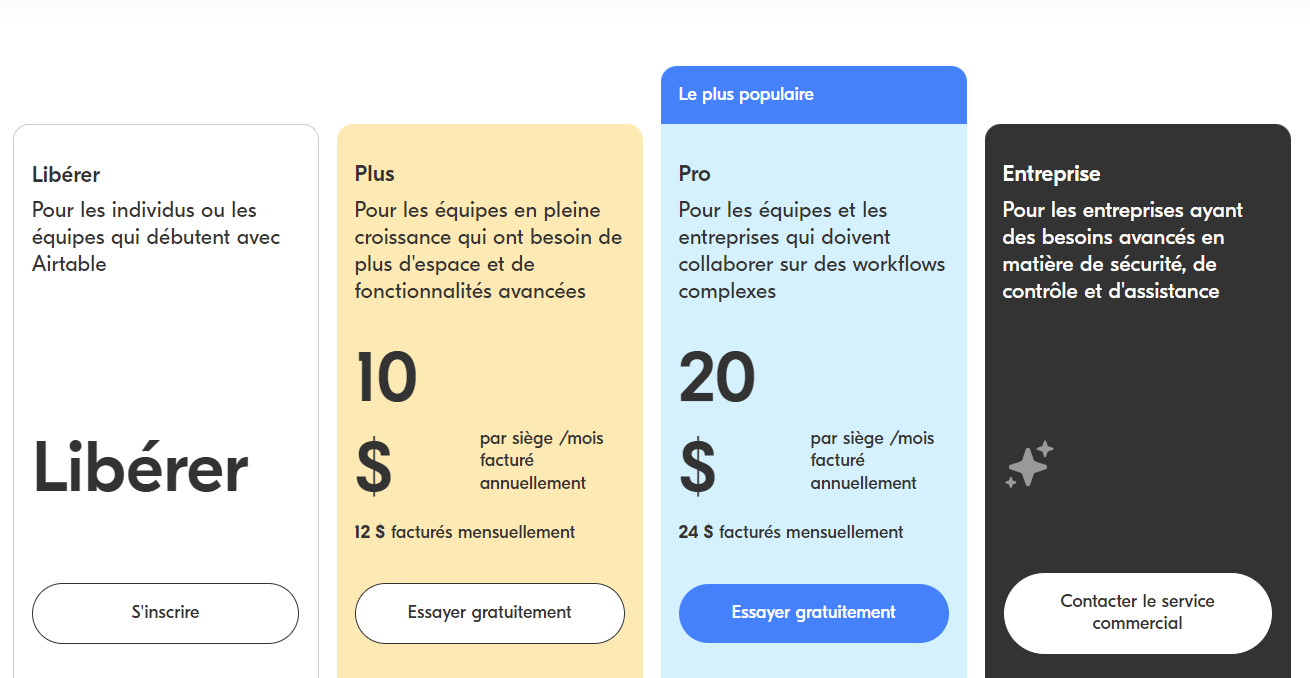
Como editar uma coluna no Airtable?
Para editar uma coluna na Airtable, basta fazer duplo clique no campo, seleccionar o tipo de variável, editar o nome e guardar.
Como é que os dados são enviados para a Airtable?
Enviamos os dados em fluxos de 10, não um a um. No entanto, criámos um sistema automático que envia dados de 30 em 30 minutos.
Conclusão
A mesa de ar é uma ferramenta completa. É possível fazer milhares de coisas, é uma ferramenta que pode dirigir-se a todos os perfis 😍, qualquer que seja o negócio: em CRM, em tubo para seguir os seus resultados, em ferramenta de gestão, em automatização.
Tudo é possível com Airtable, o que o torna ainda mais poderoso é o facto de poder sincronizar Waalaxy com Airtable, o que lhe permite ter uma ferramenta de prospecção e de gestão automatizada: poupança de tempo e eficiência!